- Auteur Lauren Nevill [email protected].
- Public 2024-01-11 01:05.
- Laatst gewijzigd 2025-01-23 15:15.
Proxy's worden door browsers gebruikt als intermediairs in het netwerk, namens wie verzoeken om webdocumenten worden verzonden en waar de reacties op deze verzoeken worden ontvangen. Dit is een soort "vertrouwde persoon" die uw belangen behartigt waarbij, om welke reden dan ook, uw IP-adres is geblokkeerd, of u het zelf niet wilt presenteren. Er zijn verschillende manieren om het gebruik van een proxyserver in de Opera-browser uit te schakelen.
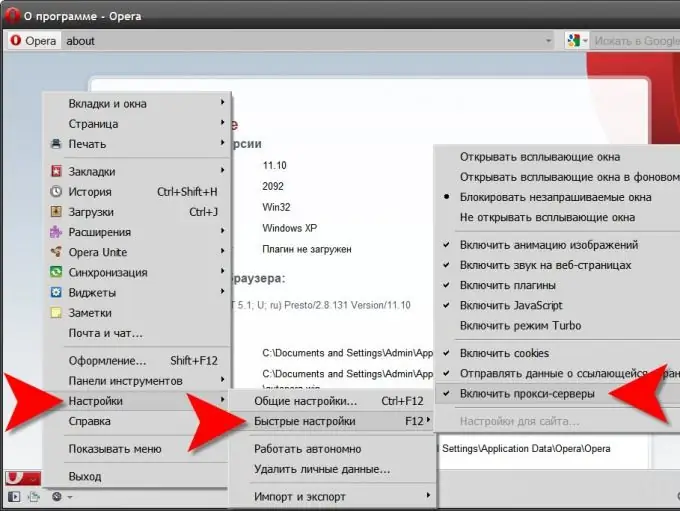
Het is nodig
Opera-browser
instructies:
Stap 1
Open het hoofdmenu van de browser, ga naar het gedeelte "Instellingen", beweeg de muiscursor over de regel "Snelle instellingen" en klik op de linkerknop op de regel "Proxyservers inschakelen" om dit item uit te schakelen.
Stap 2
Er is ook een kortere weg naar dezelfde instelling - druk gewoon op de sneltoets die is ontworpen om de lijst met instellingen in de lijst "Snelle instellingen" te openen. Deze toets is F12. Klik vervolgens, net als bij de eerste optie, op de regel "Proxyservers inschakelen".
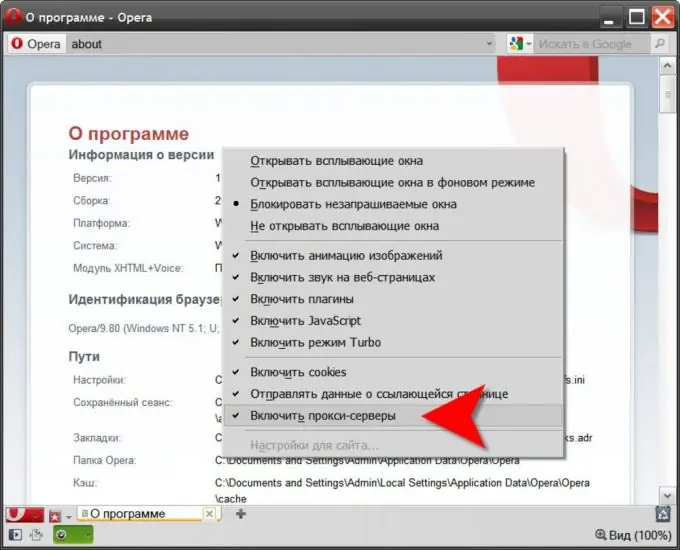
Stap 3
Gebruik het venster met toegang tot de volledige instellingen voor het gebruik van proxyservers door uw browser als u ze alleen voor bepaalde sites wilt uitschakelen, en niet voor absoluut alle webbronnen. Om dit venster te openen, opent u het Opera-menu en klikt u op de bovenste regel ("Algemene instellingen") in het gedeelte "Instellingen". U kunt gewoon op de sneltoetsen CTRL + F12 drukken. Dit opent een venster voor de meest gebruikte browserinstellingen.
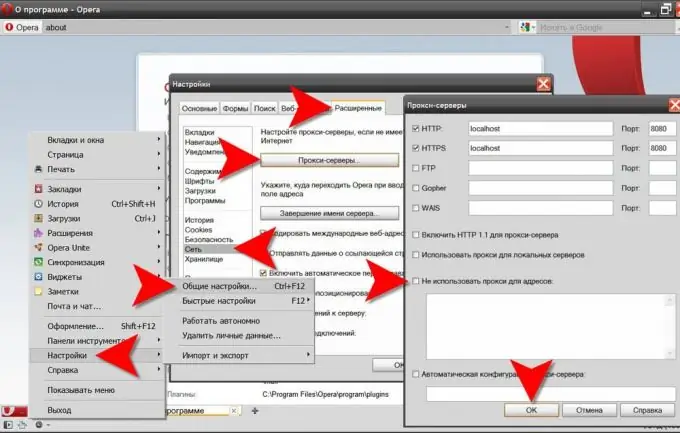
Stap 4
Ga naar het tabblad "Geavanceerd" en klik in het linkerdeelvenster op de regel "Netwerk".
Stap 5
Klik op de knop Proxyservers en vermeld in het vak Geen proxy's gebruiken voor adressen de URL's voor sites die zijn uitgezonderd van de algemene regel voor het gebruik van tussenliggende servers. Hier kunt u ook gedetailleerde proxy-instellingen opgeven voor verschillende protocollen.
Stap 6
Klik op "OK" om uw wijzigingen door te voeren wanneer u klaar bent.
Stap 7
Vanaf de tiende versie van Opera heeft de browser een mechanisme om het laden van pagina's op een trage internetverbinding te versnellen. Het houdt in dat het document dat u aanvraagt eerst naar de Opera-server gaat, waar het gewicht van alle elementen wordt gecomprimeerd en in deze light-versie wordt de pagina naar uw browser gestuurd. In dit schema fungeert de Opera-server als een proxyserver. Als u deze proxy ook wilt uitschakelen, moet u de Turbo-optie in uw browserinstellingen uitschakelen. De eenvoudigste manier om dit te doen, is door op de F12-toets te drukken en de regel "Turbomodus inschakelen" met een muisklik uit te schakelen.






